Главная Операционные системы Windows
Как переместить установленные игры на ПК на новый жёсткий диск
Подробности марта 30, 2017 Просмотров: 28125
Это обычный сценарий. Вы только что купили себе шикарный новый жесткий диск (я думаю SSD) и хотите перенести на него свои игры, если это так, то вы можете навсегда распроститься с ужасающим временем загрузки. Но удаление и новая переустановка игры может занять несколько часов, особенно если принять во внимание тот факт, что вам, вероятно, нужно повторно загрузить её.
Есть решение перенести установленные игры на ПК напрямую, а не переустанавливать их. Но к сожалению, это не совсем так просто, как просто скопировать и вставить их туда, куда вы хотите, но это не слишком и сложное.
Ручной метод
Если вы хотите переместить игры из Steam, Origin или uplay, вы можете сделать это без стороннего программного обеспечения. В качестве примера мы будем использовать Steam, потому что это самая популярная платформа, но этот же принцип применяется и на других платформах.
Как переместить установленную ИГРУ или ПРОГРАММУ на другой диск
Во-первых, перейдите в директорию игры и вырежьте и вставьте её туда, куда вы хотите перенести её на новый жесткий диск. (Если вы вставляете игру в Steam, убедитесь, что она находится в папке “steamapps/common”, так как пара автоматически ищет эти подкаталоги. Можете вставить игры, например, в “Мои игры — My Games/steamapps/common” или “Steam игры — Steam Games/steamapps/common.”
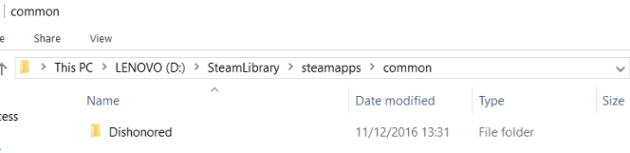
Как только вы сделали это, удалите игру с вашего компьютера, перейдя в библиотеку Steam, щёлкнуть правой кнопкой мыши и нажать “Удалить локальный контент — Delete Local Content.”
Зайдите в настройки загрузки в Steam (в Steam, нажмите Steam в левом верхнем углу -> Настройки -> Загрузки.) нажмите кнопку “Папки библиотеки Steam -> Добавить папку в библиотеку”, затем выберите каталог, в который вы вставили свою игру. (Не включайте “steamapps/common” эту часть здесь, так как Steam будет применять всё автоматически.)
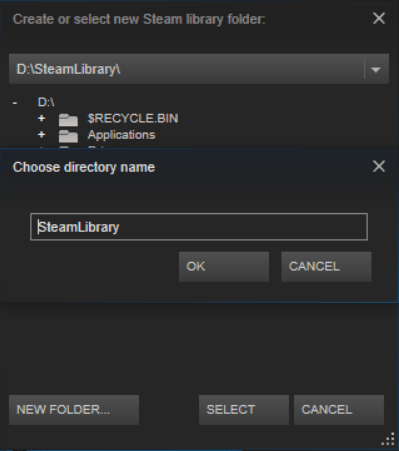
Закройте окно настроек, зайдите в вашу (удалено) игру в вашей библиотеке Steam, нажмите кнопку установить и выберите новую папку, установите игру куда вы просто добавили её в Steam. Все файлы игры находятся теперь есть, Steam будет пропускать процесс загрузки и установки игры на новый Диск.
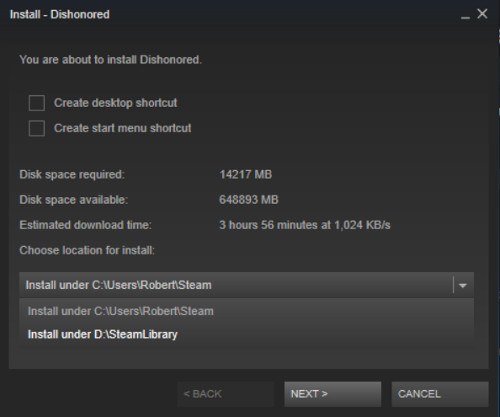
Точные детали будут отличаться, но вы можете сделать почти то же самое – скопировать и вставить игру, удалить её и переустановить её заново без повторной загрузки – на uplay, Origin и т. д.
Использовать Steam Move
Кроме того, вы можете использовать чрезвычайно лёгкий, но полезный небольшой инструмент, называемый Steam Mover. Как Steam Mover работает — он может переместить все файлы игры в папку по вашему выбору, оставляя узел в исходном расположении. Это означает, что Вы не должны удалять папку игры, которая осталась на первоначальном месте игры, так как это может удалить точку соединения, и Steam не сможет найти их, когда вы попытаетесь запустить игру. Несмотря на название, Вы также можете использовать Steam Mover для Origin, на gog, uplay или для других игр – и любых других программ и файлов, которые вы хотите перенести на новый диск!
Как перенести игры и программы без переустановки на другой диск
Вы можете скачать Steam Mover в интернете. Как только вы сделали это, распакуйте и установите его там, где вам нравится.
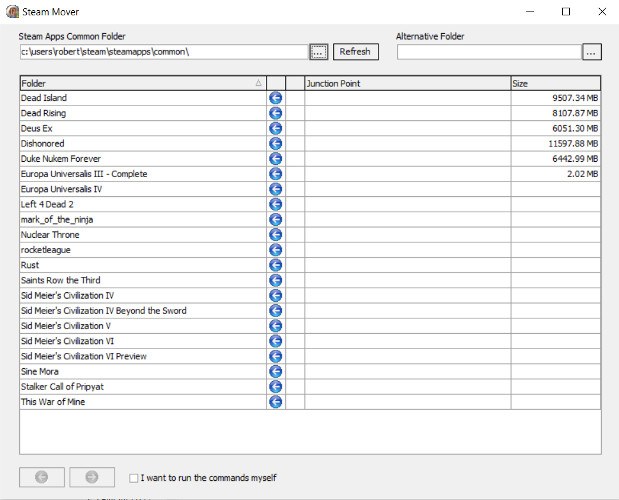
Откройте программу Steam Mover, и она должна автоматически обнаружить и перечислить все игры в Steam в своей библиотеке. Если нет, нажмите на три точки рядом с “ Общая папка приложений Steam — Steam Apps Common Folde”, чтобы вручную найти вашу библиотеку Steam на вашем жёстком диске, выберите их и нажмите кнопку “Обновить.”
Далее нажмите на три точки под “Альтернативные папки — Alternative Folder” в Steam mover для выбора места, в которое вы хотите переместить ваши Steam игры (предположительно, где-то на новом жёстком диске).
Далее, в списке ваших игр, выберите все те, которые вы хотите переместить, удерживая нажатой клавишу CTRL при выборе каждой из них, чтобы они все были выделены. Как только вы сделали это, нажмите на синюю стрелки, направленную вправо в нижней части окна, чтобы переместить все выбранные игры на новый Диск. Появится окно командной строки, показывая насколько быстро проходят все файлы при их перемещении. Когда командная строка закроется, то вы увидите синие стрелки для каждой игры в правой колонке, значит работа завершена.
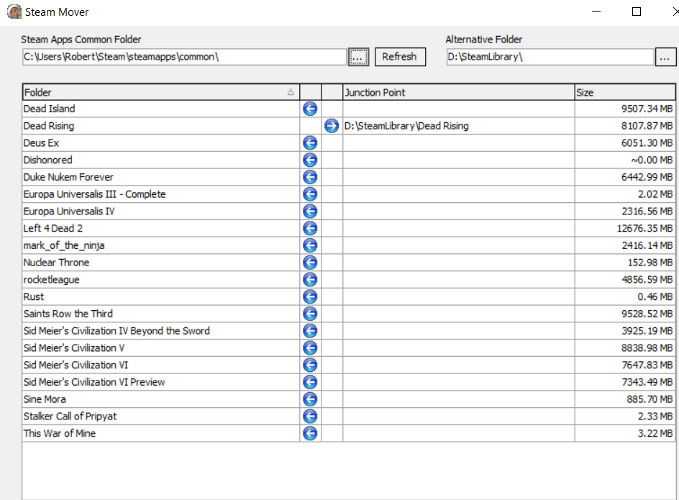
Будучи в состоянии легко перенести установленные игры на ПК между жёсткими дисками представляет собой удобный навык, не только потому, что это экономит время, а ещё и потому, что потенциально экономит гигабайты места на жёстком диске при повторной загрузке. Если у вас есть много загрузок на вашем ПК, или соединение регулируется и если у вас было слишком много загрузок в короткий промежуток времени, то это может сохранить вас от головной боли!
Источник: juice-health.ru
Как перемещать большие приложения или игры на другой диск.
Постоянные читатели знают, что я использую Gigabyte Intel Solid State Drive. Жесткий диск отлично работает в сочетании с 2 ТБ жестким диском, который я использую для хранения данных и некоторых крупных программ, которые не требуют быстрого жесткого диска. Но иногда я сталкиваюсь с проблемами на диске.
Например,возьмите программное обеспечение Steam. Оно может установить только новые игры на тот же жёсткий диск, где установлены все другие игры. Это большая проблема, которая привела к нескольким решениям в Интернете. Некоторые пользователи перекинули игры на другой диск ,а другие удалили игры, чтобы освободить место для новых игр. Но проблема не только в этом.
Например,есть игры, которые могут быть установлены только на диск С:/ и некоторые приложения имеют те же ограничения.
Мой способ заключается в обработке пространственных задач на дисках для перемещения приложений или игр на другой диск без переустановки их или потери данных. Недавно я установил Dragon Age себе на диск С:/. Я решил перенести игры с диска C: на другой жесткий диск с большим количеством пространства.
Сам по себе этот процесс является достаточно простым. Просто переместите файлы в Windows Explorer, или любом другом файл-менеджере,который вы используете, на другой жесткий диск. Вы можете перемещать папки, нажав во время операции перетаскивания (если вы не нажмёте копирование файлов).
Большинство игр и приложений больше не запускается после того как они были перемещены на другой жёсткий диск. Решение этой проблемы является в создании символической ссылки и Windows поставляется вместе с программой,которая поможет сделать именно это. Откройте командную строку с правами администратора.Командную строку Вы найдёте под аксессуарами в меню Пуск Windows. Щелкните правой кнопкой мыши Командная строка и выберите Запуск от имени администратора.
Команды, которые мы будем использовать для создания так называемого каталога перехода Mklink. Каталог перехода в основном говорит операционной системе о создания зеркала в другой каталог, который обеспечивает доступ ко всем файлам из выбранного каталога в зеркальный каталог. Файлы и папки из зеркала каталога,на самом деле только перенаправлены в пункт назначения, где они фактически находятся. В сущности, это означает, что вы можете установить игру, программу или Windows так, что файлы и папки находятся в нужном месте.
mklink /J «new folder» «folder with the files»
Это основные команды, которые мы будем использовать. / J параметр определяет тип символической ссылки, которую мы создаём, в этом случае каталог перехода. Новая папка -папка зеркало и папки с файлами в папке, содержащую реальные файлы.
Mklink / J «C: Program Files (x86) Dragon Age » E: Games Dragon Age «
Это создаёт каталог перехода так, что файлы и папки E: Games Dragon Age доступны программе и под Windows C: Program Files (x86) Dragon Age а (где они были первоначально установлены) .
C: Windows system32> Mklink / J «C: Program Files (x86) Dragon Age » C: Games Dragon Age «
Junction создан для C: Program Files (x86) Dragon Age > C: Games DragonAge
Этот принцип может быть применён для других приложений или игр. Например, можно переместить некоторые Steam игры или файлы на другой жесткий диск, чтобы освободить место для установки новой программы или игры. Mklink доступна в Windows Vista и Windows 7. Я не уверен,что такое можно сделать в Windows XP , было бы неплохо, если бы кто-нибудь сделал такое и с XP, дайте мне знать об этом в комментариях. Так же есть и программы, которые могут создавать переходы,в случае, если это необходимо,одну из них вы можете скачать по следующей ссылке Junction.
P.P.S. Если у Вас есть вопросы, желание прокомментировать или поделиться опытом, напишите, пожалуйста, в комментариях ниже.
Источник: kompkimi.ru
Три способа переноса игры Steam на другой диск
Придёт момент, когда благодаря играм Steam на жёстком диске у вас совсем не останется места. Тогда нужно будет либо удалять ненужные, либо просто перенести их на другой HDD. Вот только как это сделать, если они привязаны к созданной библиотеке? Способы есть, в том числе и те, что предлагает сам сервис.

Как известно, после того, как вы скачали Стим, он создаёт библиотеку, куда и загружаются все игрушки. Это довольно удобно с точки зрения систематизации. Однако пользователям потом трудно перенести игру в Стим на другой диск: приходится удалять её и заново скачивать. Ведь если просто перекинуть папку с программой в другое место, сервис выдаст ошибку при запуске. Рассмотрим три метода, которые позволят эту ошибку миновать.
Силами Steam
В сервисе не так давно появилась опция, позволяющая автоматически переправлять игры в другую директорию или на другой HDD. Выполняется она не автоматически, но тем не менее почти всегда безотказно. Нужно сначала создать ещё одну библиотеку, а затем через свойства игры перенести её в новый раздел.
- Открываем Стим.
- Щёлкаем по кнопке Steam, которая находится в левом верхнем углу.
- В выпадающем меню выбираем «Настройки».
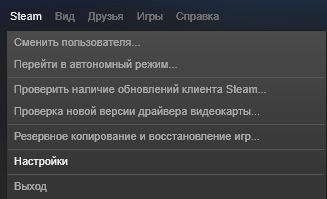
Настройки в Steam
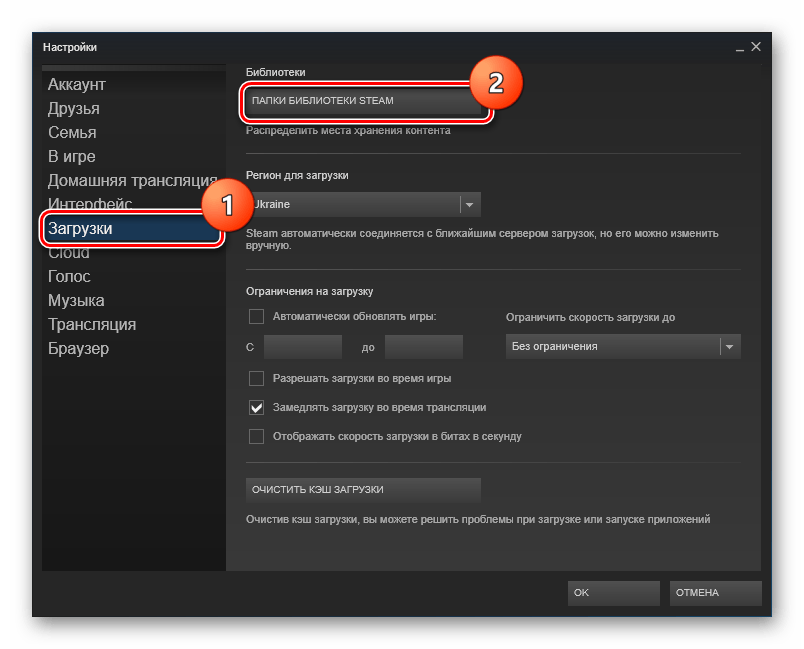
Папки библиотек Steam
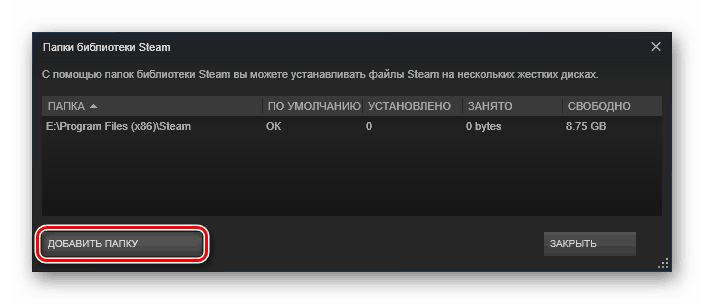
«Добавить папку» в Steam
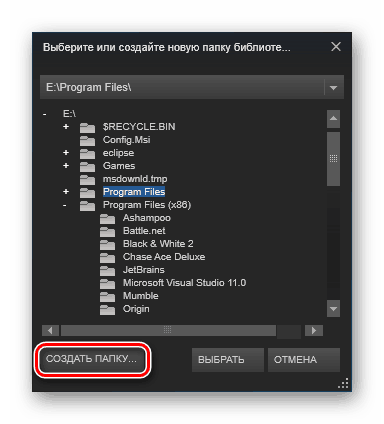
Выбор папки для библиотеки в Steam
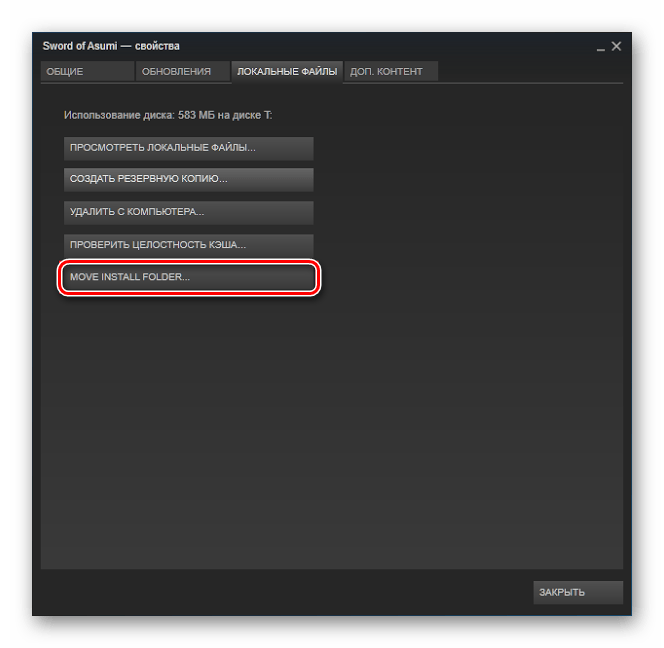
«Move install folder» в Steam
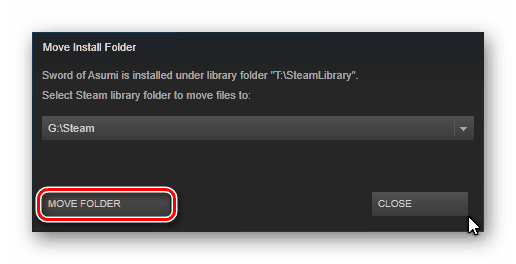
«Move folder» в Steam
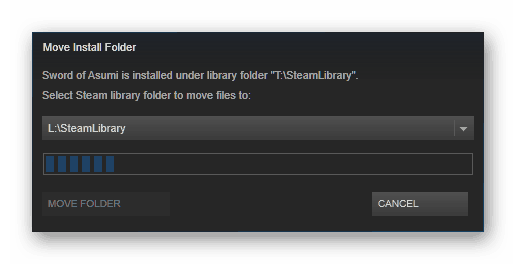
Процесс перемещения игры в Steam
Главное, не отключайте компьютер в момент копирования файлов. Иначе перенос игр может сбиться, а её данные — повредиться.
Способ появился не так давно, поэтому у некоторых юзеров с ним могут возникнуть трудности. Плюс, возможно, вы давно не обновляли Стим и по каким-то причинам не хотите этого делать. Тогда для вас есть ещё два альтернативных метода, один из которых будет немного быстрее.
Steam Tool Library Manager
Это специальная утилита, которая автоматизирует процесс создания библиотеки и переправки на неё выбранных программ. Довольно удобная, при этом занимает совсем мало места и делает всё относительно быстро. Если вам нужно перенести сразу много игрушек, то лучше воспользоваться Tool Library Manager.
- Переходим по этой ссылке: http://www.stefanjones.ca/steam/
- В разделе Downloads кликаем по «Download installer for Windows 7/8/Vista». Пользователям Виндовс 10 не стоит волноваться — утилита, скорей всего, будет работать и у вас.
- Открываем жёсткий диск, куда хотим перенести игры, и создаём на нём папку с любым названием, желательно, чтобы оно состояло только из английских букв.
- Запускаем Tool Library Manager.
- В левом поле находится список игр, которые расположены в стандартной директории. Справа указываем созданную нами папку, нажав на Browse.
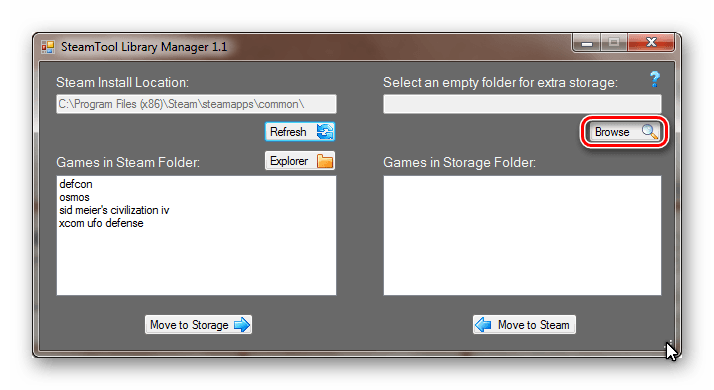
Выбор директории в Steam Tool Library Manager
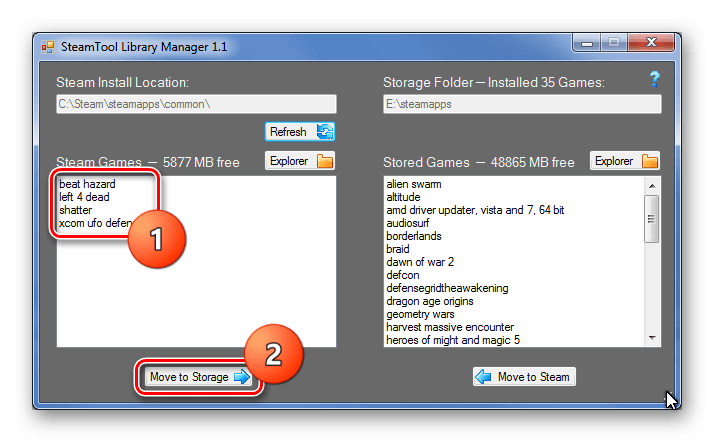
Выбор и перемещение игры в Steam Tool Library Manager
Вот и всё, как видите, здесь это происходит ещё быстрее. Игры потом, как правило, запускаются без всяких нареканий.
Резервное копирование
Этот способ также позволяет переместить программы, приобретённые через Стим, штатными средствами сервиса. Однако он гораздо дольше и сложнее, чем два предыдущих. Но ознакомиться с ним стоит хотя бы для того, чтобы узнать, как выполняется резервное копирование. А также это будет надёжной альтернативой в случае, если два других способа откажут.
- Открываем Steam и нажимаем на ту же крайнюю слева кнопку в левом верхнем углу.
- В контекстном меню выбираем «Резервное копирование и восстановление».
- Появляется окно, в котором ставим маркер «Создать резервные копии программ».
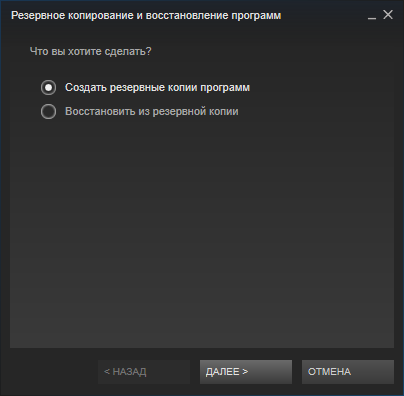
«Создать резервные копии программ» в Steam
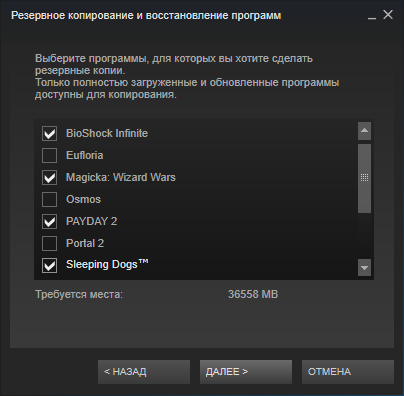
Выбор программ для создания резервной копии в Steam
Вуаля! При помощи резервного копирования мы успешно переместили игру с одного диска на другой.
Теперь у вас есть сразу три способа перестановки игр и других программ в Стиме на новый жёсткий диск. При этом все они совершенно разные. Выберите тот, что больше всего вам подходит.
Источник: nastroyvse.ru